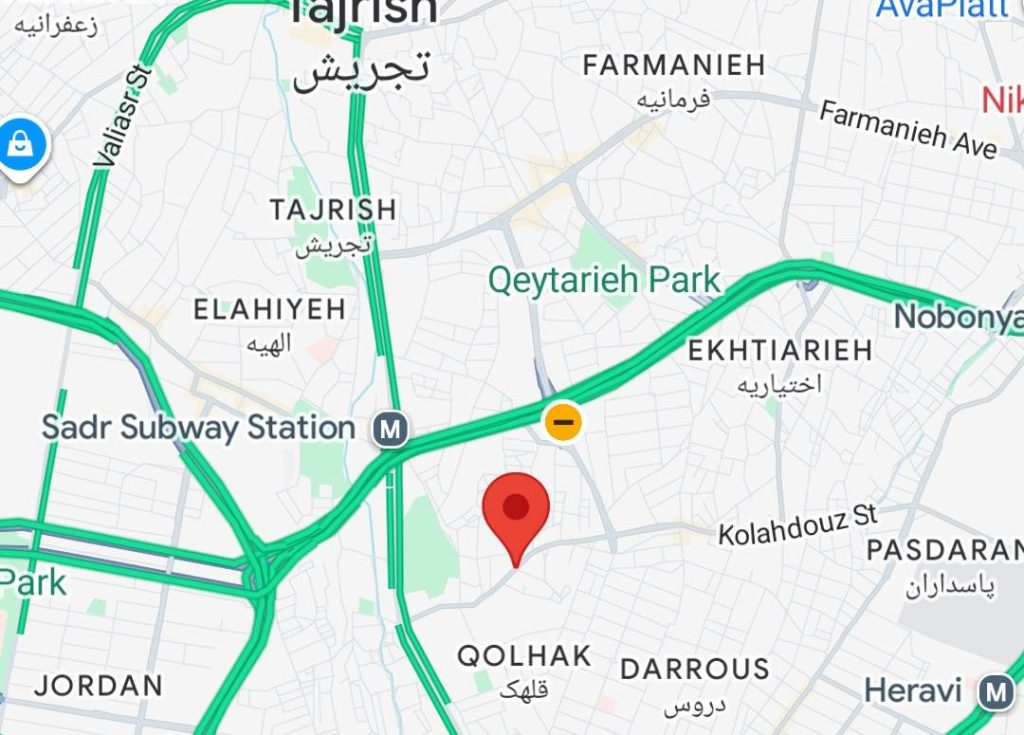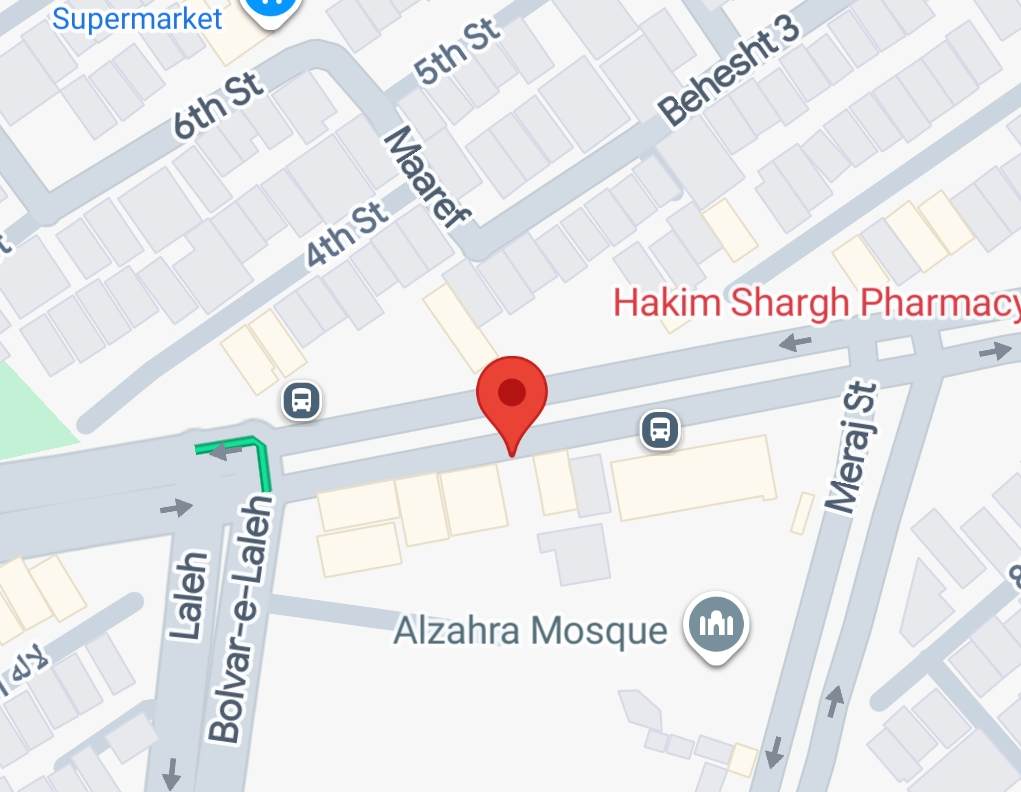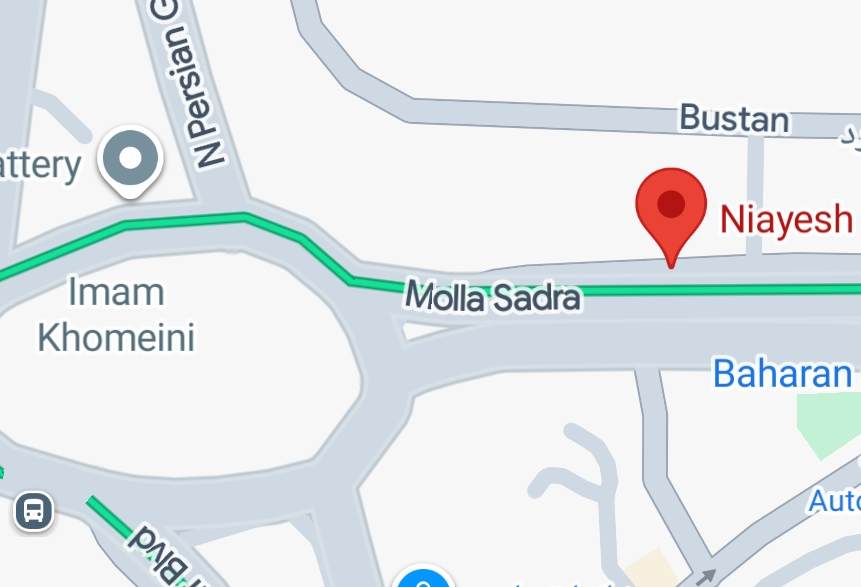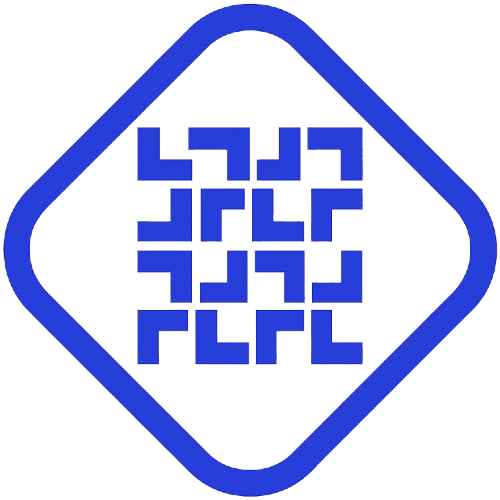امنیت وبسایت وردپرس ( گام به گام از پیشخوان تا cpanel با کدهای ساده اما حرفه ای)
امنیت وبسایت وردپرس مجموعه ای از اقدامات امنیتی شناخته شده مبتنی بر حملات و تهدیدات عیان است که نیازمند رسیدگی مستمر به ریسک های امنیتی وبسایت ، آپدیت ها و پشتیبان گیری دارد. امنیت سایت وردپرس به تفکیک کد و نکات مهم بصورت گام به گام تا امن سازی کامل ارائه می کنیم. در این مقاله امنیتی، به بررسی نکات امنیتی کلیدی برای محافظت از سایت وردپرس به همراه الزامات تامین امنیت بخش ها و دسترسی های مختلف پرداخته می شود. همچنین به منظور امنیت کامل وب سایت وردپرس، کدهای امنیتی، تنظیمات CPanel، و معیارهای دقیق امنیتی بیان می شوند
امنیت وبسایت یکی از مهمترین بخشهای مدیریت آن است، بهویژه زمانی که از سیستم مدیریت محتوای باز مانند وردپرس استفاده میکنیم. هرچند سیستم مدیریت محتوا وردپرس همواره در حال بازنگری و ریزبینی چند میلیون کاربر است اما چون کدها قابل رؤیت و به عبارتی open source هستند حملات و تهدیدات نیز زیاد هستند.
امنیت وبسایت وردپرس به تفکیک تهدیدات و راه حل های عملی در ادامه بیان می شوند تا مدیران توسعه و پشتیبانی وردپرس تحرکات سریع امنیتی داشته باشند
۱. استفاده از پسوردهای قوی و غیرقابل حدس
اولین گام برای افزایش امنیت، استفاده از پسوردهای قوی است. در اینجا نحوه تغییر پسورد در وردپرس آورده شده است:
کد:
// ایجاد پسورد قوی با استفاده از پلاگینها
wp_generate_password( 24, true, true );
پسورد شما باید ترکیبی از حروف بزرگ و کوچک، اعداد و نمادها باشد. از رمزهای عبور ساده و قابل حدس مانند “123456” خودداری کنید.
۲. نصب و تنظیم پلاگینهای امنیتی
یکی از راههای افزایش امنیت، استفاده از پلاگینهای امنیتی است. برخی از پلاگینهای محبوب عبارتند از:
- Wordfence Security
- iThemes Security
- Sucuri Security
پس از نصب پلاگینها، آنها را بهطور کامل تنظیم کنید.
۳. آپدیتهای منظم وردپرس، تمها و پلاگینها
همیشه وردپرس، تمها و پلاگینهای خود را به آخرین نسخه بروزرسانی کنید. این کار به جلوگیری از آسیبپذیریها و حفرههای امنیتی کمک میکند.
کد بروزرسانی خودکار وردپرس:
define( 'WP_AUTO_UPDATE_CORE', true );
۴. محافظت از wp-admin
محافظت از بخش مدیریت وردپرس یکی از اقدامات اساسی است. برای محدود کردن دسترسی به بخش مدیریت، میتوانید از آیپیهای خاص استفاده کنید.
کد برای محدود کردن دسترسی به wp-admin:
<Files wp-login.php>
Order Deny,Allow
Deny from all
Allow from 123.45.67.89
</Files>
این کد به شما امکان میدهد که فقط از آیپی خاصی به صفحه ورود وردپرس دسترسی داشته باشید.
۵. استفاده از HTTPS و SSL
گواهی SSL امنیت اتصال به وبسایت شما را فراهم میکند. برای نصب گواهی SSL در CPanel، مراحل زیر را دنبال کنید:
- وارد CPanel شوید.
- به بخش SSL/TLS بروید.
- گزینه Install and Manage SSL for your site را انتخاب کنید.
- گواهی SSL خود را نصب کنید.
پس از نصب، مطمئن شوید که آدرس سایت شما به صورت HTTPS بارگذاری میشود.
۶. محدود کردن تلاشهای ورود ناموفق
برای جلوگیری از حملات بروتفورس، محدود کردن تعداد تلاشهای ناموفق ورود به سیستم ضروری است.
کد برای محدود کردن تلاشهای ناموفق در فایل functions.php:
function limit_login_attempts() {
$attempts = 3; // تعداد تلاشهای مجاز
$lock_time = 15; // مدت زمان قفل شدن حساب (دقیقه)
if( $_SESSION['login_attempts'] >= $attempts ) {
// حساب قفل شده است
echo 'Your account is locked for '.$lock_time.' minutes.';
exit;
}
}
add_action( 'login_init', 'limit_login_attempts' );
۷. پیکربندی صحیح CPanel برای افزایش امنیت
در CPanel، تنظیمات متعددی برای امنیت سایت وردپرس شما وجود دارد:
- پیکربندی تنظیمات فایروال: بهطور پیشفرض CPanel دارای یک فایروال است که باید آن را پیکربندی کنید تا تنها دسترسیهای مجاز وارد سایت شوند.
- مدیریت دسترسیها: تنظیمات دسترسی به پوشهها و فایلها باید بهگونهای باشد که فقط کاربران مجاز بتوانند به آنها دسترسی داشته باشند. از دستور زیر برای این کار استفاده کنید:
chmod 755 directory
chmod 644 file
- پشتیبانگیری منظم: یکی از اقدامات مهم امنیتی این است که همیشه از سایت خود پشتیبان بگیرید. از ابزارهای پشتیبانگیری CPanel مانند Backup Wizard استفاده کنید تا از دادههای سایت خود نسخه پشتیبان تهیه کنید.
۸. حفاظت از فایلهای حساس
فایلهایی مانند wp-config.php و .htaccess بسیار حساس هستند و نباید در دسترس عموم قرار بگیرند. برای محافظت از آنها میتوانید تنظیمات زیر را انجام دهید:
کد برای محافظت از wp-config.php در .htaccess:
<Files wp-config.php>
order allow,deny
deny from all
</Files>
۹. گزارشگیری از امنیت سایت
استفاده از ابزارهایی مانند Google Search Console و Google Analytics میتواند به شما کمک کند تا مشکلات امنیتی سایت خود را شناسایی کنید. این ابزارها گزارشهایی در مورد مشکلات امنیتی سایت به شما ارائه میدهند.
۱۰. استفاده از تنظیمات امنیتی PHP
در فایل php.ini، تنظیمات امنیتی PHP را بهگونهای پیکربندی کنید که از دسترسی غیرمجاز به فایلها و دایرکتوریها جلوگیری کند.
کد برای تنظیمات امنیتی PHP:
disable_functions = exec, shell_exec, system, passthru, popen
این تنظیمات از اجرای دستورات سیستم توسط اسکریپتهای PHP جلوگیری میکند.
نتیجهگیری
امنیت سایت وردپرس یک فرایند پیوسته است که نیاز به اقدامات منظم و بررسی های مداوم دارد. از بروزرسانی منظم، استفاده از پسوردهای قوی، نصب پلاگینهای امنیتی، و پیکربندی درست CPanel غافل نشوید. همچنین، استفاده از گواهی SSL و تنظیمات PHP و .htaccess به شما کمک میکند که سایت شما در برابر حملات سایبری ایمن باشد و نیز سئو وبسایت شما با افزایش امنیت ، رشد خواهد داشت ( بهبود seo با افزایش امنیت)
با رعایت این نکات و تنظیمات، میتوانید از وبسایت وردپرس خود در برابر تهدیدات امنیتی محافظت کرده و تجربهای امن برای کاربران خود فراهم آورید.